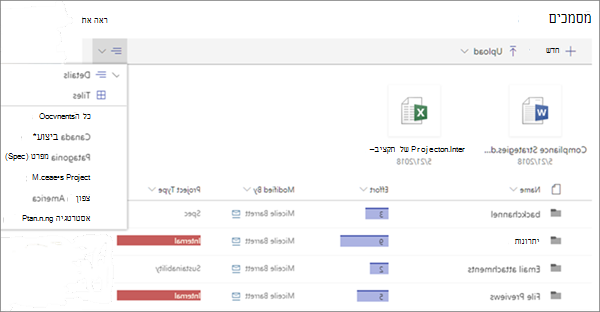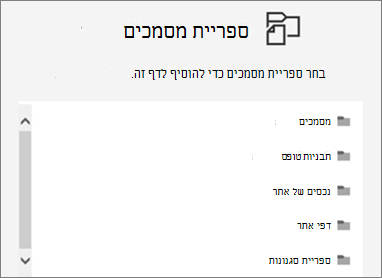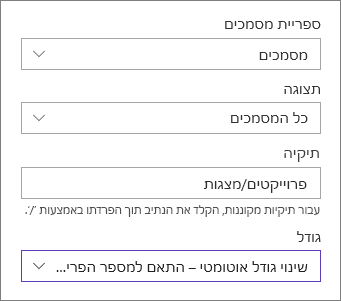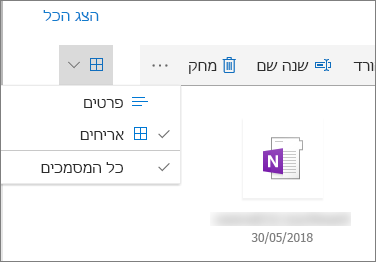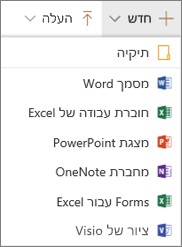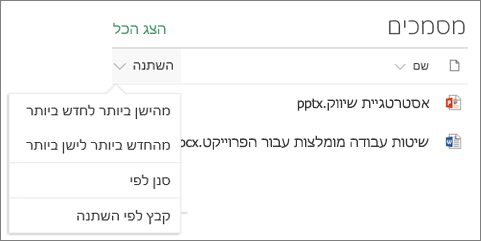שימוש ב- Web Part של ספריית מסמכים
חל על
בעת הוספת דף מודרני לאתר, באפשרותך להוסיף ולהתאים אישית רכיבי Web Part, שהם אבני הבניין של הדף שלך. מאמר זה מתאר את ה- Web Part של ספריית המסמכים, המאפשר לך להציג ספריית מסמכים.
בעת שימוש ב- Web Part של ספריית מסמכים, באפשרותך לבחור להציג תצוגה ספציפית של הספריה או אפילו תיקיה בתוך הספריה. משתמשים בעלי הרשאות מתאימות יכולים להוסיף, להציג או לערוך קבצים ישירות מה- Web Part. המשתמשים יכולים גם להצמיד מסמך לחלק העליון של הספריה, להוריד, למחוק ולשנות שמות קבצים, או לעבור לספריית המסמכים המלאה על-ידי לחיצה על הצג הכל. בנוסף, ניתן להציג קבצים בתצוגת פרטים או בתצוגת אריחים, ויוצגו עיצוב עמודות ותיקיות מקוננות שנוצרו ברשימת המקור.
הערה: פונקציונליות מסוימת מוצגת באופן הדרגתי עבור ארגונים שההצטרפות לתוכנית הפצה ייעודית. משמעות הדבר שייתכן שלא תראה עדיין תכונה זו או שהיא תיראה שונה מהמתואר במאמרי העזרה.
הוספת ספריית מסמכים לדף
-
אם ברצונך שתופיע תצוגה מותאמת אישית של הספריה בדף שלך, צור את התצוגה.
-
עבור אל הדף שבו ברצונך להוסיף את הספריה.
-
אם הדף שלך עדיין לא נמצא במצב עריכה, לחץ על ערוך בחלק העליון השמאלי של הדף. חפש את ארגז הכלים (
-
בחר הצג את כל רכיבי ה- Web Part ולאחר מכן בחר או גרור ושחרר ספריית מסמכים מרשימת רכיבי ה- Web Part.
-
בחר את ספריית המסמכים שברצונך למקם בדף שלך.
-
לחץ על ערוך מאפיינים (
-
כשתסיים, לחץ על החל.
-
כשתהיה מוכן, לחץ על פרסם בחלק השמאלי העליון של הדף.
הצגת מסמכים ברשימה או כאריחים
המשתמשים יכולים ללחוץ על משמאל לסרגל הכלים כדי לשנות את תצוגת הספריה מ'פרטים ' (תצוגת רשימה) לאריחים (כדי להציג קבצים כמצלמיות).
הוספה או העלאה של מסמכים
ב- Web Part, משתמשים יכולים להוסיף תיקיות ומסמכים חדשים ו/או להעלות קבצים ותיקיות. הדרך הקלה ביותר להוסיף קבצים ותיקיות היא לגרור אותם לתוך הספריה ממיקום אחר.
באפשרותך גם להוסיף או להעלות מסמכים באמצעות סרגל הכלים:
-
לחץ על + חדש ובחר תיקיה או סוג מסמך. לחלופין, לחץ על + העלה ובחר קבצים או תיקיה.
הורד, שנה שם, מחק והצמד לראש הדף
-
כאשר קובץ נבחר, באפשרותך לבצע מספר פעולות, כגון הורדת הקובץ, שינוי שמו, מחיקתו או הצמדתו לחלק העליון של הספריה לצורך גישה נוחה.
מיון, סינון או קיבוץ של פריטים בתוך ה- Web Part של ספריית המסמכים
ב- Web Part, משתמשים יכולים למיין, לסנן ול לקבץ פריטים. הפעולות שבוצעו ב- Web Part אינן משפיעות על הספריה המשמשת כרכיב בסיסי, והן ניתנות להצגה עבור ההפעלה הנוכחית בלבד.
-
לחץ על החץ למטה לצד כותרת העמודה שברצונך למיין, לסנן או לקבץ.
-
בחר את הפעולה שברצונך לבצע.
הוספת ספריית מסמכים לדף
-
אם ברצונך שתופיע תצוגה מותאמת אישית של הספריה בדף שלך, צור את התצוגה.
-
עבור אל הדף שבו ברצונך להוסיף את הספריה.
-
אם הדף שלך עדיין לא נמצא במצב עריכה, לחץ על ערוך בחלק העליון השמאלי של הדף.
רחף עם העכבר מעל או מתחת ל- Web Part קיים. יופיע קו עם סימן + מוקף בעיגול, שנראה כך:
-
לחץ על +, ולאחר מכן בחר ספריית מסמכים מרשימת רכיבי ה- Web Part.
-
בחר את ספריית המסמכים שברצונך למקם בדף שלך.
-
לחץ על ערוך
-
כשתסיים, לחץ על החל.
-
כשתהיה מוכן, לחץ על פרסם בחלק השמאלי העליון של הדף.
הוספה או העלאה של מסמכים
ב- Web Part, משתמשים יכולים להוסיף תיקיות ומסמכים חדשים ו/או להעלות קבצים ותיקיות. הדרך הקלה ביותר להוסיף קבצים ותיקיות היא לגרור אותם לתוך הספריה ממיקום אחר.
באפשרותך גם להוסיף או להעלות מסמכים באמצעות סרגל הכלים:
-
לחץ על + חדש ובחר תיקיה או סוג מסמך. לחלופין, לחץ על + העלה ובחר קבצים או תיקיה.
הורדה, שינוי שם או מחיקה
-
כאשר קובץ נבחר, באפשרותך לבצע מספר פעולות, כגון הורדת הקובץ, שינוי שמו או מחיקתו.
הוספת ספריית מסמכים לדף
-
אם ברצונך שתופיע תצוגה מותאמת אישית של הספריה בדף שלך, צור את התצוגה.
-
עבור אל הדף שבו ברצונך להוסיף את הספריה.
-
אם הדף שלך עדיין לא נמצא במצב עריכה, לחץ על ערוך בחלק העליון השמאלי של הדף.
רחף עם העכבר מעל או מתחת ל- Web Part קיים. יופיע קו עם סימן + מוקף בעיגול, שנראה כך:
-
לחץ על +, ולאחר מכן בחר ספריית מסמכים מרשימת רכיבי ה- Web Part.
-
בחר את ספריית המסמכים שברצונך למקם בדף שלך.
-
לחץ על ערוך
-
כשתסיים, לחץ על החל.
-
כשתהיה מוכן, לחץ על פרסם בחלק השמאלי העליון של הדף.